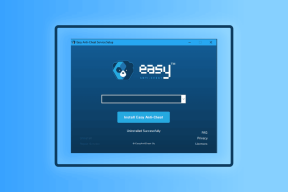Jak odstranit všechny fotografie ze skupiny WhatsApp na Androidu a iPhone
Různé / / November 29, 2021
Nedávno byl představen WhatsApp funkce ochrany osobních údajů pro skupiny kde můžete změnit, kdo vás může přidat do skupin. Díky tomu nebudete zejména dostávat zbytečné zprávy dobré ráno obrázky. Skupiny WhatsApp jsou domovem nezvaných mediálních souborů, které zabírají místo v našich telefonech. Zde se dozvíte, jak odstranit všechny mediální soubory ze skupiny WhatsApp.

Nemusíte ručně mazat každý obrázek ze skupiny v WhatsApp. WhatsApp poskytuje dostatek možností pro hromadné smazání mediálních souborů. Můžete také zastavit automatické stahování mediálních souborů do telefonu. To vám ušetří potíže s pravidelným čištěním médií WhatsApp.
Pojďme se podívat na čtyři způsoby odstranění všech obrázků ze skupin WhatsApp na Androidu a iPhone. Dozvíte se také, jak zastavit automatické stahování obrázků.
1. Smazat všechna média WhatsApp pomocí správy úložiště
WhatsApp nabízí vyhrazenou možnost pro zobrazení úložiště obsazeného každým chatem. Chat může být individuální nebo skupinový. Zde je návod, jak tuto možnost využít odstranit nepotřebné mediální soubory ze skupiny.
Smažte fotky WhatsApp z možnosti Správa úložiště na Androidu
Zde jsou kroky:
Poznámka: Smazáním mediálních souborů pomocí této metody je odstraníte také z galerie vašeho telefonu.
Krok 1: Otevřete WhatsApp na svém telefonu a klepněte na ikonu se třemi tečkami nahoře. Vyberte Nastavení.


Krok 2: Přejděte na Využití dat a úložiště.

Krok 3: Klepněte na Využití úložiště. Nechte WhatsApp vypočítat využití úložiště pro každý chat.

Krok 4: Vyhledejte skupinu, jejíž mediální soubory chcete odstranit. K nalezení konkrétního chatu můžete dokonce použít vyhledávání v horní části. Poté klepněte na název skupiny.

Krok 5: WhatsApp vám zobrazí podrobnosti o úložišti o skupině. Klepněte na Uvolnit místo dole.

Krok 6: Ve výchozím nastavení WhatsApp vybere všechny kategorie zabírající úložiště. Zrušte zaškrtnutí kategorií, které nechcete smazat. To znamená, že ponechte vybrané pouze fotografie. V případě, že chcete odstranit videa, GIFy nebo zvukové zprávy, vyberte je také.

Krok 7: Klepněte na možnost Odstranit položky v dolní části. Zobrazí se potvrzovací zpráva. Klepněte na Vymazat zprávy.


Smažte fotografie WhatsApp z možnosti Správa úložiště na iPhone
Krok 1: Otevřete WhatsApp a klepněte na Nastavení v dolní části.

Krok 2: Klepněte na Využití dat a úložiště a poté na Využití úložiště na další obrazovce.


Krok 3: Najděte skupinu, jejíž obrázky chcete hromadně smazat. Klepněte na něj.

Krok 4: Přejděte dolů v úložišti této skupiny a klepněte na Spravovat.

Krok 5: Vyberte položky, které chcete odstranit, například fotografie, videa a obrázky GIF. Klepněte na Vymazat ve spodní části. Potvrďte své rozhodnutí ve vyskakovacím okně.

Poznámka: Smazáním fotografií pomocí této metody se neodstraní z fotoaparátu, pokud jste je uložili. Bude odstraněn pouze z WhatsApp.
Také na Guiding Tech
2. Smažte všechna média WhatsApp pomocí Clear Group Chat
Výše uvedená metoda vám umožňuje vybrat položky, které chcete ze skupiny odstranit. Pokud jste spokojeni s vymazáním celého skupinového chatu, odstraníte tím všechny mediální soubory z této konkrétní skupiny. To bude jasné ze skupiny, včetně obrázků, videí, GIFů, hlasových poznámek a dalších.
Poznámka: Skupina nebude odstraněna pomocí funkce Vymazat chat a vy budete odebráni ze skupiny.
Smazat všechny skupinové fotografie z chatu na Androidu
Krok 1: Otevřete skupinový chat, jehož mediální soubory chcete odstranit.
Krok 2: Klepněte na ikonu se třemi tečkami nahoře a z nabídky vyberte Více.


Krok 3: Vyberte Vymazat chat. Zobrazí se potvrzovací zpráva. Zaškrtněte políčko vedle možnosti „Smazat média v tomto chatu“. Poté stiskněte tlačítko Vymazat.


Smazat všechny skupinové fotografie z chatu na iPhone
Krok 1: Otevřete skupinový chat. Klepněte na název skupiny nahoře.
Krok 2: Přejděte dolů na obrazovce s informacemi o skupině. Klepněte na Vymazat chat. Klepněte na Smazat všechny zprávy v potvrzovacím poli.


3. Smažte WhatsApp Media výběrem fotografií
V případě, že chcete smazat několik vybraných fotografií pouze ze skupiny, můžete to udělat také.
Smazané vybrané fotografie ve skupině WhatsApp v systému Android
Krok 1: Otevřete skupinu a klepněte na název skupiny nahoře.

Krok 2: Klepněte na Média na obrazovce s informacemi o skupině. Případně můžete klepnout na ikonu se třemi tečkami ve skupině a vybrat z ní Skupinová média.

Krok 3: Dlouze se dotkněte (klepněte a podržte) jedné z fotografií, kterou chcete odstranit. Jakmile je vybrána, vyberte všechny fotografie, které chcete odstranit. Poté klepněte na ikonu odstranění nahoře.


Smazané vybrané fotografie ve skupině WhatsApp v iPhone
Krok 1: Spusťte skupinový chat a klepněte na název skupiny.

Krok 2: Klepněte na Média, Odkaz a Dokumenty.

Krok 3: Klepněte na Vybrat nahoře. Poté klepněte na fotografie, které chcete smazat. Vybrané fotografie budou označeny modrým zaškrtnutím.
Spropitné: Vyberte jednu fotografii a prstem na fotografii přetáhněte prst přes fotografie, které chcete vybrat.

Krok 4: Klepnutím na ikonu odstranění ve spodní části je odstraníte ze skupiny.

4. Smazat fotografie ze všech skupin WhatsApp (pouze Android)
Pokud máte zájem o smazání všech mediálních souborů z WhatsApp, měli byste postupovat podle této metody. Smaže média ze všech chatů (oba individuální a skupinové chaty) k dispozici ve vašem WhatsApp. Budete potřebovat a správce souborů pro tuto metodu.
Chcete-li tak učinit, postupujte takto:
Krok 1: Otevřete správce souborů nebo aplikaci Průzkumník souborů v telefonu Android. Můžete si buď stáhnout průzkumník souborů třetí strany, jako je např Solid File Explorer nebo použijte vestavěný.
Krok 2: Přejděte do složky WhatsApp. Bude přítomen ve vnitřní paměti.

Krok 3: Klepněte na Media a poté na Obrázky WhatsApp.


Krok 4: Vyberte všechny obrázky a poté je odstraňte.

Tuto metodu můžete použít pro mazání videí, GIFů a dokumentů.
Poznámka: Tato metoda odstraní obrázky ze všech chatů WhatsApp, včetně skupin a jednotlivých vláken.
Také na Guiding Tech
Jak zastavit automatické stahování obrázků WhatsApp na Android a iPhone
Zde je návod, jak na to.
Zastavit automatické stahování obrázků v systému Android
Krok 1: Spusťte WhatsApp a klepněte na ikonu se třemi tečkami. Vyberte Nastavení.


Krok 2: Přejděte na Datum a využití úložiště.

Krok 3: Získáte tři různé možnosti automatického stahování médií: mobilní data, Wi-Fi a roaming. V případě, že nechcete nic stahovat automaticky, zrušte zaškrtnutí možností v příslušné kategorii.


Zastavte automatické stahování obrázků na iPhone
Krok 1: Spusťte WhatsApp a přejděte do Nastavení.

Krok 2: Klepněte na Využití dat a úložiště.

Krok 3: Změna nastavení automatického stahování médií pro fotografie, zvuk, videa a dokumenty. Chcete-li zastavit automatické stahování, ponechte jej vypnutý.

Bonus: Jak smazat fotografie ze skupiny WhatsApp pro každého
Ve všech výše uvedených metodách byly fotografie smazány pouze z vašeho telefonu a nikoli od ostatních členů skupiny. V případě, že chcete smazat fotografie pro všechny, budete muset použít funkce unsend v WhatsApp — smazat pro všechny.
Tuto funkci budete muset použít do hodiny od odeslání obrázku do skupiny. Nebude fungovat pro mediální soubory starší než hodinu. Jakmile bude smazán, bude odstraněn z WhatsApp každého člena skupiny. Místo mediálního souboru uvidí text „Tato zpráva byla odstraněna“. Odebrat mediální soubor může pouze osoba, která jej sdílela. Ani ten správce skupiny ani ostatní členové skupiny nemohou smazat mediální soubor pro ostatní.
Chcete-li tuto funkci použít v systému Android, dlouze se dotkněte fotografie ve skupinovém chatu. Poté klikněte na ikonu odstranění a vyberte možnost Smazat pro všechny.


Na iPhonu se dlouze dotkněte fotografie a vyberte Více a poté Smazat.


Poté klikněte na ikonu odstranění v levém dolním rohu. Vyberte Smazat pro všechny.


Také na Guiding Tech
Zachovejte klid a vyčistěte WhatsApp
Mediální soubory WhatsApp je dobré pravidelně čistit, zvláště pokud jste součástí mnoha skupin WhatsApp. Doporučujeme také vypnout funkci automatického stahování obrázků a videí, jak je uvedeno výše. Díky tomu získáte možnost vybrat si fotografie nebo videa, která chcete stáhnout.
Další: Smazali jste omylem obrázek z WhatsApp? Zde je šikovný průvodce, který vám pomůže naučit se, jak obnovit smazané obrázky z WhatsApp.